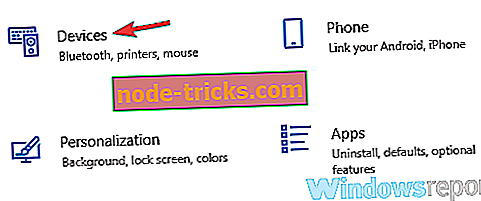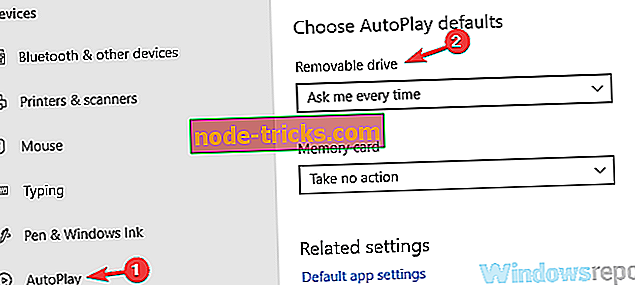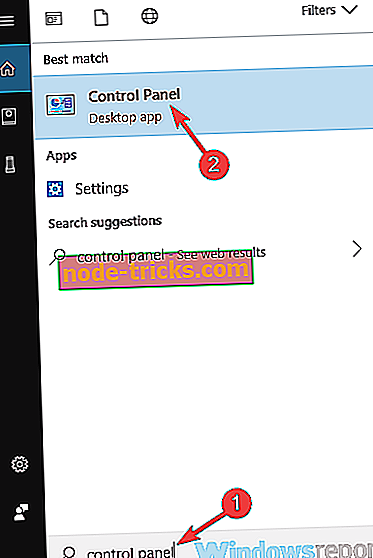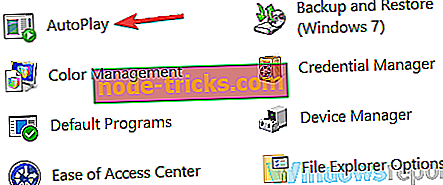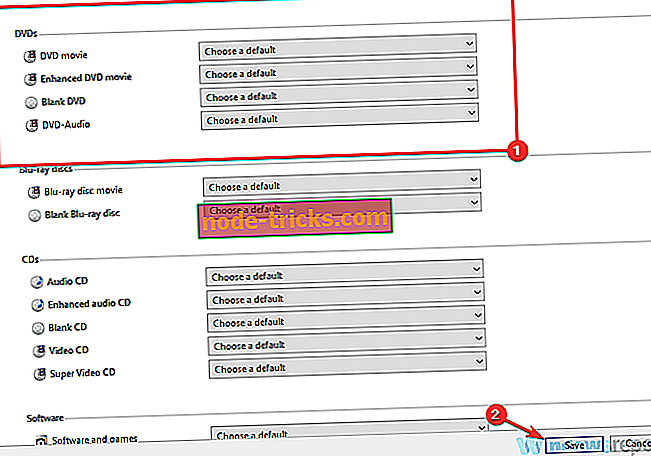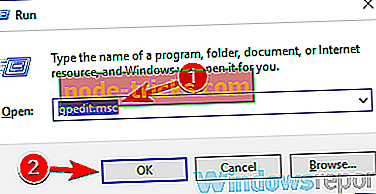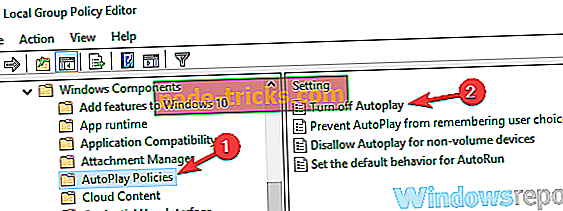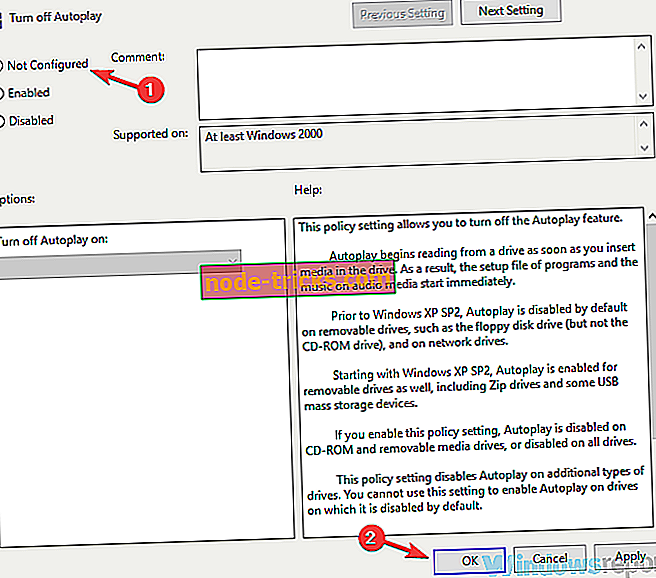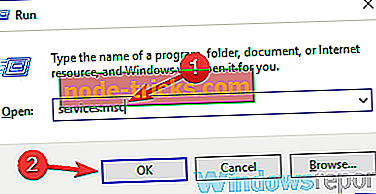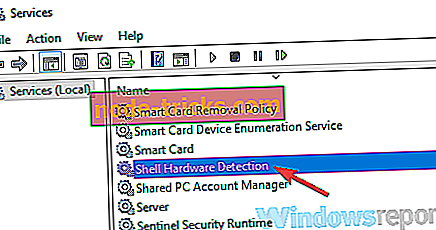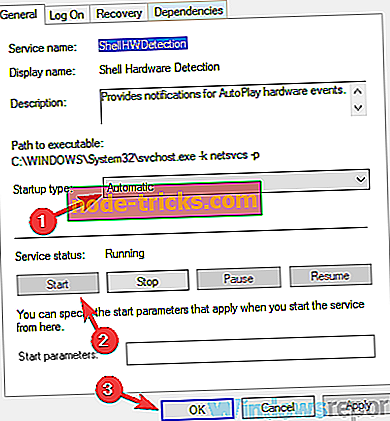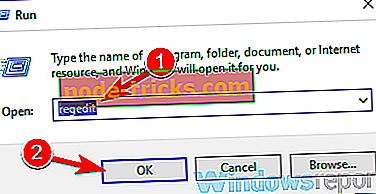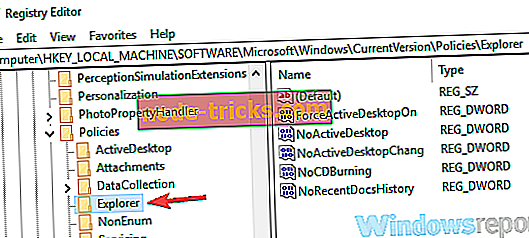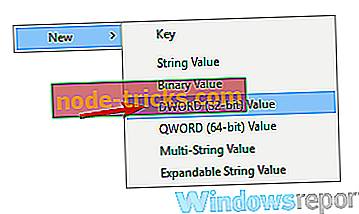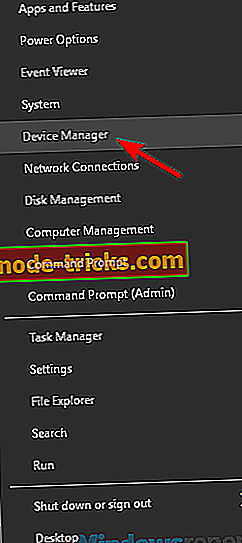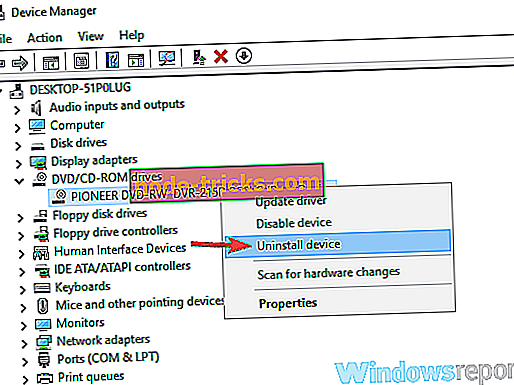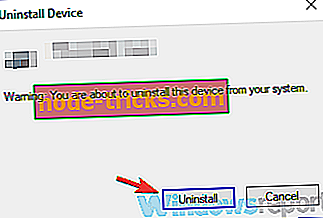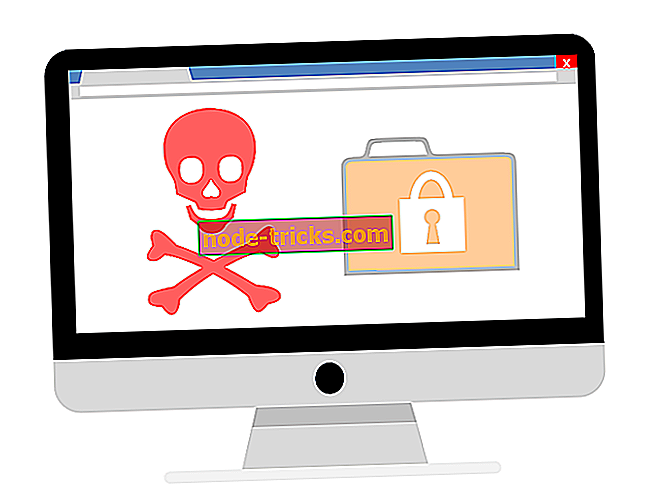Labot automātisko atskaņošanu, kas nedarbojas ar CD un DVD diskiem operētājsistēmā Windows 10
Automātiskā atskaņošana ir izvēlne, kas tiek parādīta, ievietojot kompaktdisku / DVD disku jūsu ierīces optiskajā diskdzinī, kad pievienojat USB disku vai kādu citu ierīci, kurai ir kāda pieejamu atmiņas vietu, vai tas ir rakstāms vai tikai lasāms.
Izvēlnē AutoPlay tiek parādīts jautājums par ierīces pievienošanu vai datu nesēja ievietošanu, kā vēlaties, lai Windows to apstrādātu. Pēc tam tas atcerēsies jūsu izvēlēto opciju un piemēros to nākamajā reizē, kad tā atklās to pašu ierīci vai multivides veidu.
Tā kā automātiskās atskaņošanas izvēlne ir nedaudz uzmācīga, parādās virs visa, ko jūs darāt, tāpat kā jebkurš cits paziņojums, mēs dažreiz mēdzam izvēlēties darbību, lai pop-up tiktu aizvērts. Tas var izraisīt nepareizas darbības izvēli šai ierīcei vai multivides tipam.
Dažas programmas var arī atspējot automātiskās atskaņošanas funkciju. Piemēram, VMWare Workstation pilnībā izslēgs automātiskās atskaņošanas funkcijas, kad darbosies virtuālā mašīna, un iespējot tos atpakaļ, kad viesu mašīna tiek apturēta. Problēma ir tā, ka lielākā daļa lietojumprogrammu, kas maina šos iestatījumus, atstāj tos līdzīgi pēc lietošanas vai pat pēc to atinstalēšanas.
CD un DVD automātiskā atskaņošana nedarbojas ar Windows 10, kā to novērst?
Automātiskās atskaņošanas problēmas var parādīties jebkurā datorā, un runājot par automātiskās atskaņošanas problēmām, šeit ir dažas bieži sastopamas problēmas, par kurām lietotāji ziņoja:
- CD netiks autorun Windows 10 - šī problēma var rasties jūsu antivīrusu dēļ, bet jūs varat to labot, vienkārši atspējot pretvīrusu programmatūru vai pārejot uz citu antivīrusu.
- Automātiskā atskaņošana nedarbojas logos 10, 8, 7 - ja jūsu automātiskās atskaņošanas funkcija vispār nedarbojas, varat pārbaudīt mūsu automātiskās atskaņošanas nedarbojošo rakstu, lai iegūtu padziļinātus risinājumus.
- DVD automātiskā atskaņošana nedarbojas Windows 10 - šī problēma var ietekmēt arī DVD diskus, un, ja tā notiek, pārliecinieties, ka datorā tiek pārbaudīti automātiskās atskaņošanas iestatījumi.
- Automātiskā atskaņošana nedarbojas CD Asus, Acer klēpjdators - šī problēma var parādīties jebkurā klēpjdatoru zīmolā, un, ja jūs sastopaties, noteikti izmēģiniet visus mūsu risinājumus.
1. risinājums - pārbaudiet savu antivīrusu

Visbiežākais automātiskās atskaņošanas problēmu iemesls datorā ir jūsu pretvīrusu programmatūra. Lai aizsargātu ierīci pret ļaunprātīgu programmatūru, daži pretvīrusu rīki novērsīs automātiskās atskaņošanas funkcijas darbību. Tomēr, ja jūsu izmantotajam diskam tajā nav nekādas ļaunprātīgas programmatūras, jūs varat atspējot automātiskās atskaņošanas aizsardzības funkciju savā antivīruss.
Ja tas nepalīdz, jums, iespējams, ir jāizslēdz antivīruss uz laiku un jāpārbauda, vai šī problēma tiek atrisināta ar automātisko atskaņošanu. Ja problēma joprojām pastāv, iespējams, vienīgais veids, kā atrisināt šo problēmu, ir atinstalēt antivīrusu. Pat tad, ja no datora tiek noņemta trešās puses antivīruss, jūs joprojām aizsargā Windows Defender, tāpēc jums nebūs jāuztraucas par jūsu drošību.
Ja pretvīrusu noņemšana atrisina jūsu problēmu, tas varētu būt lielisks laiks apsvērt iespēju pārslēgties uz citu pretvīrusu programmatūru. Ja meklējat uzticamu antivīrusu, kas netraucēs jūsu sistēmai, mēs iesakām izmēģināt Bitdefender .
Bitdefender ir labākais antivīruss tirgū ar plašu drošības funkciju klāstu. 2019 versijai ir papildu aizsardzības slānis, kas nekavējoties šifrē draudusos failus. Auto-pilot funkcija ir uzlabojusies un palīdzēs jums katru dienu, lai jūsu dators būtu drošs pret jebkādiem kiberuzbrukumiem.
- Iegūstiet tagad Bitdefender Antivirus 2019 (35% atlaidi)
2. risinājums - pārbaudiet automātiskās atskaņošanas iestatījumus lietotnē Iestatījumi
Ja automātiskā atskaņošana nedarbojas ar kompaktdiskiem un DVD diskiem, iespējams, šo problēmu var atrisināt, pārbaudot tās iestatījumus lietotnē Iestatījumi. Iespējams, ka nav konfigurēta automātiskās atskaņošanas opcija, un tas var izraisīt šo problēmu. Lai pārbaudītu automātiskās atskaņošanas iestatījumus, jums vienkārši jādara šādi:
- Atveriet lietotni Iestatījumi . To var izdarīt ātri, izmantojot Windows taustiņu + I īsceļu.
- Atverot lietotni Iestatījumi, atveriet sadaļu Ierīces .
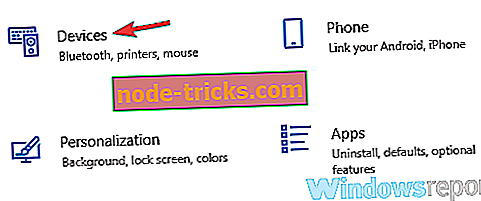
- Tagad atlasiet automātisko atskaņošanu no izvēlnes kreisajā pusē. Labajā rūtī atlasiet noņemamo disku, lai uzdotu man katru reizi, vai izvēlieties jebkuru citu iespēju.
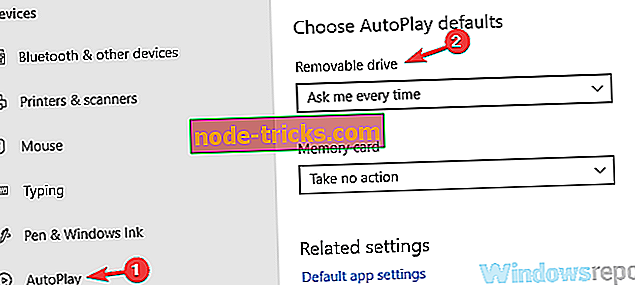
Pēc šo izmaiņu veikšanas pārbaudiet, vai problēma ar automātisko atskaņošanu ir pilnībā atrisināta.
3. risinājums - pārbaudiet automātiskās atskaņošanas iestatījumus vadības panelī
Ja automātiskā atskaņošana nedarbojas ar CD 10 un DVD diskiem, iespējams, jūsu automātiskās atskaņošanas iestatījumi nav pareizi. Lai atrisinātu šo problēmu, ieteicams pārbaudīt automātiskās atskaņošanas iestatījumus vadības panelī. To var izdarīt, veicot šādas darbības:
- Nospiediet Windows taustiņu + S un meklēšanas laukā ievadiet vadības paneli . Tagad rezultātu sarakstā atlasiet Vadības panelis .
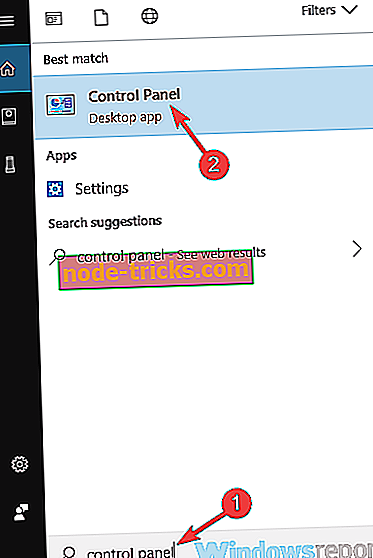
- Virzieties uz vadības paneļa sadaļu Automātiskā atskaņošana .
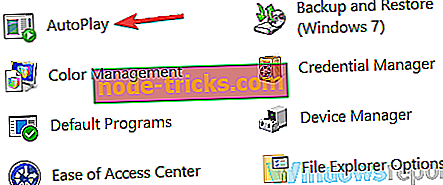
- Atrodiet DVD sadaļu un izvēlieties noklusējuma darbību katram DVD tipam. To var izdarīt arī Blu-ray diskiem un kompaktdiskiem. Pēc tam noklikšķiniet uz pogas Saglabāt, lai saglabātu izmaiņas.
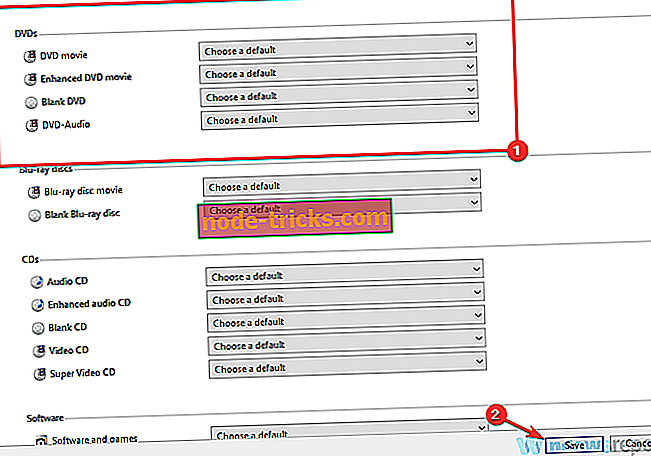
Šī metode ir diezgan līdzīga iepriekšējai metodei, taču tā piedāvā vairāk iespēju, tādēļ, ja vēlaties labāk kontrolēt automātiskās atskaņošanas funkcijas, iesakām to izmēģināt.
Ātrs risinājums dažādu datoru problēmu novēršanai
- 1. solis : Lejupielādējiet šo PC Scan & Repair rīku
- 2. darbība . Noklikšķiniet uz “Sākt skenēšanu”, lai atrastu Windows problēmas, kas var izraisīt problēmas ar automātisko atskaņošanu, kas nedarbojas sistēmā Windows 10
- 3. solis : noklikšķiniet uz “Start Repair”, lai atrisinātu visas problēmas.
Pēc visu nepieciešamo izmaiņu veikšanas noklikšķiniet uz pogas Saglabāt apakšā, lai saglabātu un piemērotu šīs izmaiņas.
4. risinājums - pārbaudiet grupas politikas iestatījumus
Ja automātiskā atskaņošana nedarbojas kompaktdiskiem un DVD diskiem, problēma var būt grupas politikas iestatījumi. Ja jūs nezināt, vietējo grupu politikas redaktors ļauj mainīt dažādus iestatījumus, un dažreiz šie iestatījumi var novērst automātiskās atskaņošanas funkcijas pareizu darbību.
Tomēr jūs varat iespējot automātisko atskaņošanu grupas politikā, rīkojoties šādi:
- Nospiediet Windows taustiņu + R, lai atvērtu dialoglodziņu Run. Tagad ievadiet gpedit.msc un nospiediet taustiņu Enter vai noklikšķiniet uz Labi .
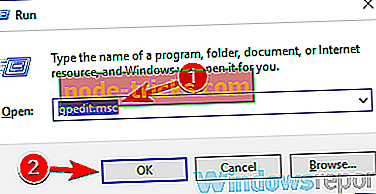
- Kreisajā rūtī dodieties uz lietotāja konfigurāciju> Administratīvie veidnes> Windows komponenti> automātiskās atskaņošanas politikas . Labajā rūtī veiciet dubultklikšķi uz Izslēgt automātisko atskaņošanu .
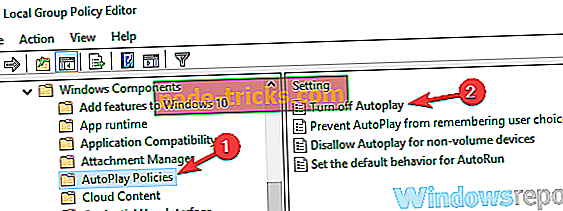
- Atlasiet Nav konfigurēts un noklikšķiniet uz Lietot un Labi .
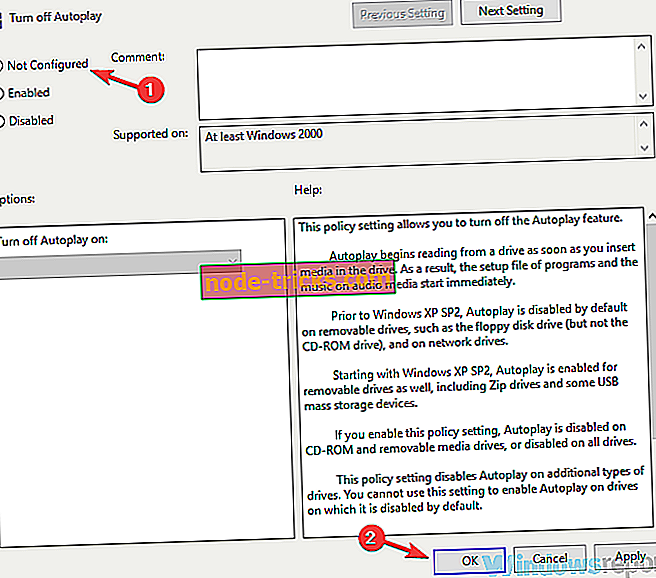
Pēc tam ir jāiespējo automātiskās atskaņošanas funkcija, un tā sāks darboties vēlreiz. Ja šī politika jau ir iestatīta uz Nav konfigurēts, šis risinājums nedarbosies, tāpēc varat to vienkārši izlaist.
5. risinājums - pārliecinieties, vai Shell Hardware Detection pakalpojums darbojas pareizi
Saskaņā ar lietotāju teikto, ja Shell aparatūras noteikšanas pakalpojums nedarbojas, var rasties automātiskās atskaņošanas problēmas. Ja automātiskā atskaņošana nedarbojas ar CD un DVD diskiem, problēma var būt Shell aparatūras noteikšanas pakalpojums. Lai iespējotu šo pakalpojumu, rīkojieties šādi:
- Nospiediet Windows taustiņu + R un ievadiet pakalpojumu.msc . Tagad nospiediet taustiņu Enter vai noklikšķiniet uz Labi .
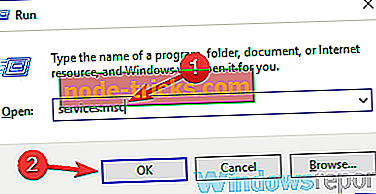
- Kad tiek atvērts logs Pakalpojumi, atrodiet un veiciet dubultklikšķi uz Shell aparatūras noteikšanas pakalpojuma.
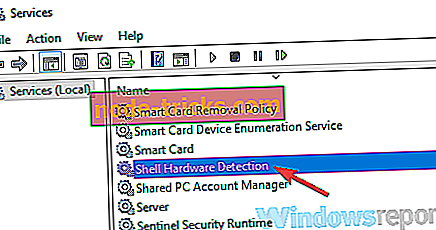
- Iestatiet startēšanas veidu uz Automātiski . Ja pakalpojums nedarbojas, noklikšķiniet uz pogas Sākt, lai to sāktu. Tagad noklikšķiniet uz Lietot un Labi, lai saglabātu izmaiņas.
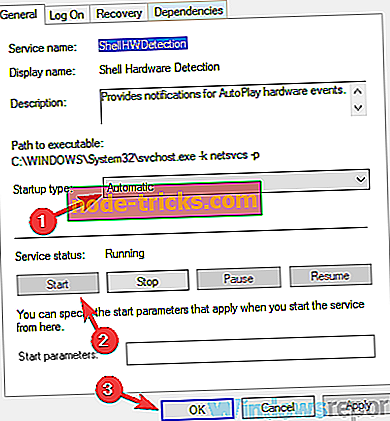
Pēc tam šis pakalpojums ir jāiespējo un problēma ar automātisko atskaņošanu tiks neatgriezeniski atrisināta.
6. risinājums - modificējiet reģistru
Ja kompaktdiskiem un DVD diskiem nedarbojas automātiskā atskaņošana, problēma var būt saistīta ar jūsu reģistru. Saskaņā ar lietotāju viedokli, lai atrisinātu problēmu, jums vienkārši jāmaina viena vērtība, un to var izdarīt, veicot šādas darbības:
- Nospiediet Windows taustiņu + R un ievadiet regedit . Nospiediet Enter vai noklikšķiniet uz OK .
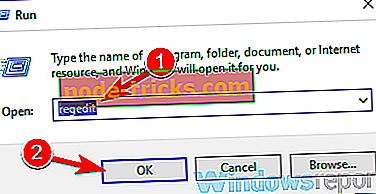
- Kreisajā rūtī pārvietojieties uz HKEY_LOCAL_MACHINESoftwareMicrosoftWindowsCurrentVersionPoliciesExplorer . Labajā rūtī atrodiet NoDriveTypeAutoRun un pārdēvējiet to uz xNoDriveTypeAutoRun .
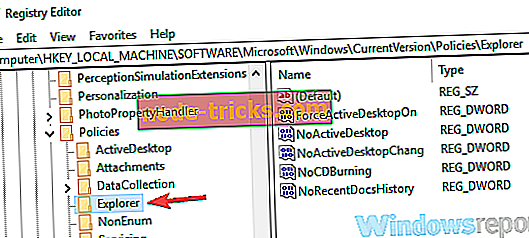
Pēc tam pārbaudiet, vai problēma ar Autorun joprojām pastāv. Ja tas nedarbojas, varat izmēģināt šo:
- Atveriet taustiņu HKEY_CURRENT_USERSoftwareMicrosoftWindowsCurrentVersionPoliciesExplorer kreisajā rūtī. Labajā rūtī izdzēsiet NoDriveTypeAutoRun vērtību.
- Tagad dodieties uz HKEY_LOCAL_MACHINESoftwareMicrosoftWindowsCurrentVersionPoliciesExplorer vērtību, ar peles labo pogu noklikšķiniet uz tukšās vietas labajā rūtī un izvēlieties Jauns> DWORD (32 bitu) vērtība . Iestatiet jaunā DWORD nosaukumu uz NoDriveTypeAutoRun un iestatiet tā vērtības datus uz 0 × 00000091 .
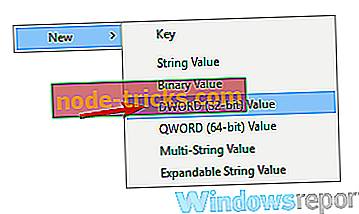
Daži lietotāji arī iesaka vienkārši izdzēst NoDriveTypeAutoRun vērtības datus un saglabāt izmaiņas.
Pēc tam aizveriet reģistra redaktoru un pārbaudiet, vai problēma joprojām pastāv. Tā kā reģistra rediģēšana ne vienmēr ir bezriska, mēs iesakām jums veikt jūsu reģistra dublējumu.
7. risinājums - pārinstalējiet CD / DVD draiveri
Ja rodas problēmas ar automātisko atskaņošanu un CD vai DVD diskiem, problēma var būt saistīta ar jūsu draiveriem. Lai atrisinātu problēmu, jums vienkārši jāinstalē CD / DVD draiveri. To var izdarīt, veicot šādas darbības:
- Atveriet ierīču pārvaldnieku . To var izdarīt ātri, nospiežot Windows taustiņu + X un sarakstā atlasot Device Manager .
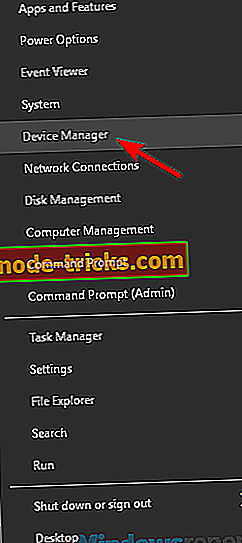
- Tagad atrodiet savu optisko disku, ar peles labo pogu noklikšķiniet uz tā un izvēlieties Atinstalēt ierīci .
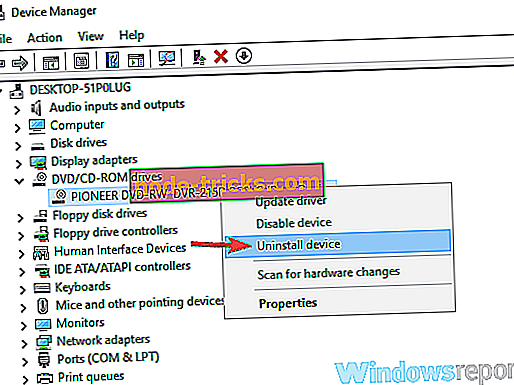
- Kad tiek parādīts apstiprinājuma dialoglodziņš, noklikšķiniet uz Atinstalēt .
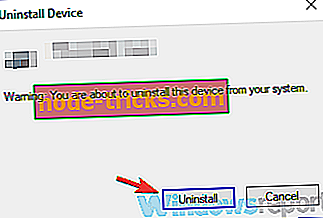
Kad esat noņēmis draiveri, restartējiet datoru un automātiski jāinstalē noklusējuma draiveris. Pēc noklusējuma draivera instalēšanas problēma ir jāatrisina.
Automātiskās atskaņošanas problēmas var būt nedaudz kaitinošas, bet mēs ceram, ka tās spēja atrisināt, izmantojot kādu no mūsu risinājumiem.